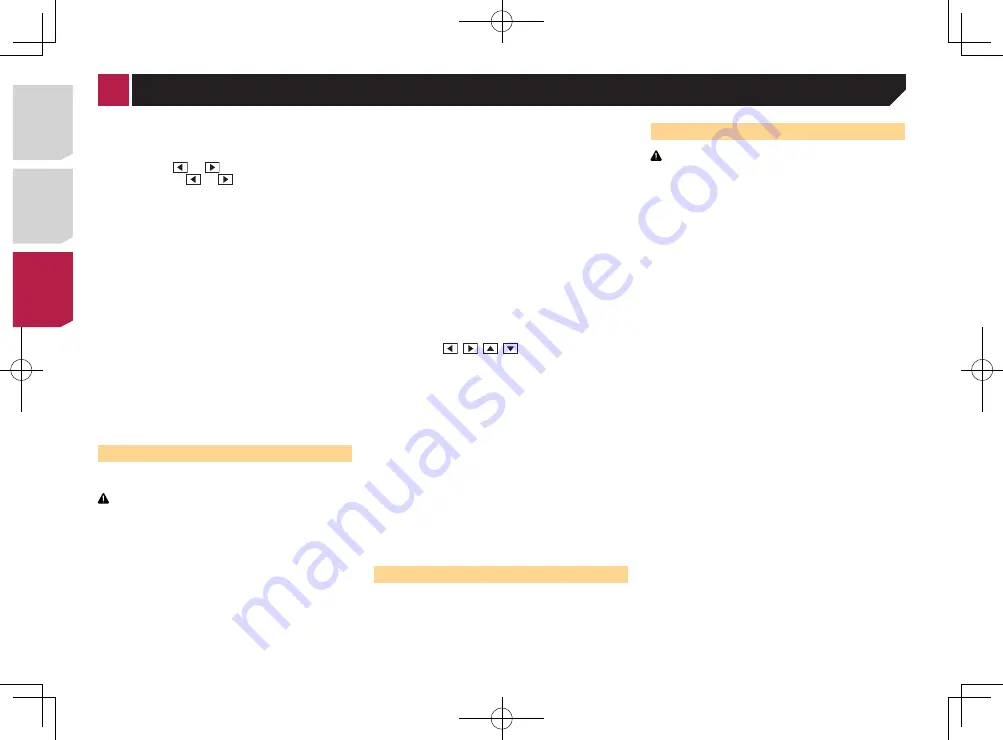
40
Exibindo a tela de configura
-
ções de “
Áudio
”
1 Pressione .
2 Toque em
, e em
.
A tela de configurações de “
Áudio
” aparece.
Usando o ajuste de fader
1 Exibe a tela de configurações de “
Áudio
”.
Exibindo a tela de configurações de “
Áudio
”
na página 41
2 Toque em [
Fader
].
3 Toque em
ou
para ajustar o balanço dos
altofalantes frontais e traseiros.
p
“
Diant.25
” a “
Tras.25
” é exibido na medida em que o
balanço dos alto-falantes frontais/traseiros é movido da
frente para trás.
p
A configuração padrão é “
F/R 0
”.
p
Defina “
Diant.
” e “
Tras.
” para “
0
” quando usar um sistema
de altofalantes duplo.
Você também pode definir fader/balance arras-
tando o ponto na tabela exibida.
Usando o ajuste de balanço
p
Esta função é disponível quando “
Modo padrão
” é selecio-
nado como o modo de altofalante.
1 Exibe a tela de configurações de “
Áudio
”.
Exibindo a tela de configurações de “
Áudio
”
na página 41
2 Toque em [
Equilíbrio
].
3 Toque em
ou
para ajustar o balanço dos
altofalantes esquedo/direito.
p
“
Esq.25
” para “
Dir.25
” é exibido na medida em que o
balanço dos alto-falantes esquerdos/direitos é movido da
esquerda para direita.
p
A configuração padrão é “
L/R 0
”.
Você também pode definir fader/balance arras-
tando o ponto na tabela exibida.
4 Arraste os cursores para definir a duração do
dimmer.
Você também pode definir a duração do dimmer
tocando em
ou
.
Cada toque de
ou
move o cursor para trás
ou para frente na largura de 15 minutos.
A configuração padrão é 18:00-6:00 (6:00 PM-6:00
AM).
Quando os cursores são colocados no mesmo
ponto, o tempo disponível de dimmer é 0 horas.
Quando o cursor para para a configuração de
hora de desligar é colocado no final esquerdo e o
cursor para configuração de ligar hora é colocado
no final direito, o tempo disponível de dimmer
indistinto é 0 hora.
Quando o cursor para para a configuração de hora
de ligar é colocado no final esquerdo e o cursor
para configuração de desligar hora é colocado no
final direito, o tempo disponível de dimmer indis-
tinto é 24 horas.
A exibição de tempo da barra de ajuste da dura-
ção do dimmer depende da configuração de
expibição do relógio.
Definindo a hora e data
na página 49
Ajuste da imagem
Você pode ajustar a imagem para cada fonte e câmera de visão
traseira.
PRECAUÇÃO
Por questões de segurança, você não pode usar algumas
dessas funções enquanto o veículo está em movimento. Para
ativar essas funções, você deve parar em um local seguro e
aplicar o freio de mão. Consulte as Informações importantes
para o usuário (um manual separado).
1 Exibe a tela que se deseja ajustar.
2 Visualize a “
Sistema
” tela de configuração.
Exibindo a tela de configurações do “
Sistema
”
na página 38
3 Toque em [
Ajuste da imagem
].
4 Toque no item selecionado para selecionar a
função a ser ajustada.
●
Luminosidade
:
Ajusta a intensidade de preto. (–24 a +24)
●
Contraste
:
Ajusta o contraste. (–24 a +24)
●
Cor
:
Ajusta a saturação de cor. (–24 a +24)
●
Tonalidade
:
Ajusta o tom da cor (qual cor é enfatizada, vermelha ou
verde). (–24 a +24)
●
Dimmer
:
Ajusta o brilho do visor. (+1 a +48)
●
Temperatura
:
Ajusta a temperatura da cor, resultando em um melhor
equilíbrio de branco. (–3 a +3)
Com algumas imagens, você não pode ajusta
Tonalidade
e
Cor
.
Quando você toca em [
Câm. tras.
], o modo
mudará para o modo de câmera selecionada. Ao
tocar em [
Fonte
], [
Navegação
] ou [
Apps
], você
pode voltar para o modo selecionado.
5 Toque em
,
,
,
para ajustar.
Os ajustes de “
Luminosidade
”, “
Contraste
” e
“
Dimmer
” são armazenados separadamente
quando os faróis de seu veículo estão desligados
(durante o dia) e quando os faróis de seu veículo
estão ligados (durante a noite).
“
Luminosidade
” e “
Contraste
” são alterados
automaticamente dependendo se os faróis do
veículo estiverem ligados ou desligados.
“
Dimmer
” pode ser alternado se na configuração
ou hora para ligar ou desligar.
Definindo o dimmer
na página 39
Esse ajuste de imagem pode não estar disponível
com algumas câmeras de visão traseira.
Os conteúdos de configuração podem ser memo-
rizados separadamente.
Exibição da versão de firmware
1 Visualize a “
Sistema
” tela de configuração.
Exibindo a tela de configurações do “
Sistema
”
na página 38
2 Toque em [
Informações do sistema
].
3 Toque em [
Informações de firmware
].
A tela de “
Informações de firmware
” aparece.
Atualização de firmware
PRECAUÇÃO
●
O dispositivo de armazenamento USB para atualização
deve conter apenas o arquivo correto de atualização.
●
Nunca desligue esse produto, desconecte o dispositivo
de armazenamento USB enquanto o firmware está sendo
atualizado.
●
É possível atualizar o firmware somente quando o veículo
estiver parado e o freio de estacionamento ativado.
1 Transfira os arquivos de atualização do
firmware.
2 Conecte um dispositivo de armazenamento
externo USB dispositivo (formatado) ao seu
computador, e então localize o arquivo de atu-
alização correto e copie-o para o dispositivo de
armazenamento externo USB.
3 Conecte seu dispositivo de armazenamento
USB a este produto.
4 Desativa a fonte.
Toque na tela de seleção de fonte AV
na página 11
5 Visualize a “
Sistema
” tela de configuração.
Exibindo a tela de configurações do “
Sistema
”
na página 38
6 Toque em [
Informações do sistema
].
7 Toque em [
Actualização do firmware
].
8 Toque em [
Continuar
] para exibir o modo de
transferência de dados.
p
Siga as instruções na tela para terminar a atualização de
firmware.
p
Esse produto reinicializará automaticamente após a atu-
alização de firmware ser concluída se a atualização for
bem-sucedida.
p
Se uma mensagem de erro aparecer na tela, toque na tela e
execute os passos acima novamente.
< CRD4895-A >
< CRD4895-A >
Configurações do sistema
170
Содержание AVH-X1750DVD
Страница 63: ...63 240 PS a CRD4895 A 63 ...
Страница 131: ...69 CRD4895 A 131 ...
Страница 197: ...67 12 ior near Hz jpg 2 0 L ase ples ada máx MHz dB C A Hz Hz dB C A DB T H69 Bm 0 Ω tor 240 PS es CRD4895 A 197 ...
Страница 198: ...68 CRD4895 A 198 ...
Страница 199: ...69 CRD4895 A 199 ...
















































